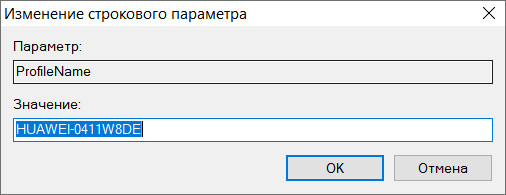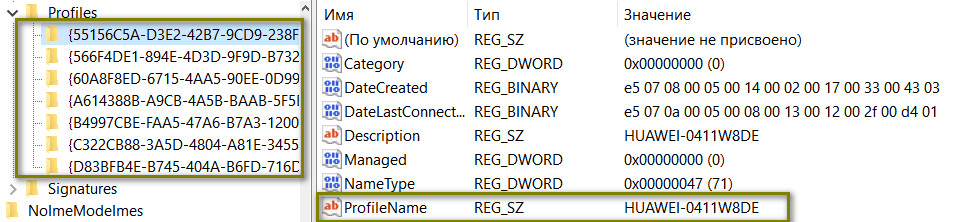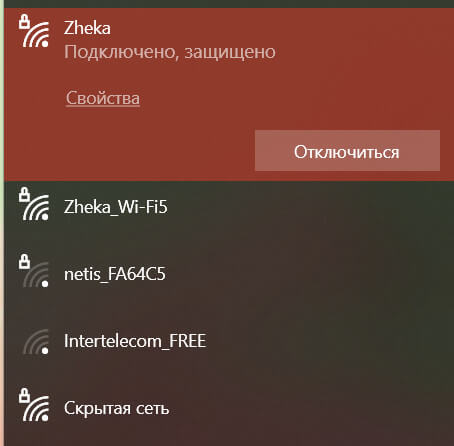
Компанія Microsoft після Windows 7 забрала можливість змінювати назви профілів мереж. Дійсно працюючий спосіб передбачає використання редактора реєстру для перейменування або видалення мережних профілів. Я пропоную набагато швидший варіант – програму Network Profile Name Changer.
Програма безкоштовна та портативна. Після завантаження потрібно розпакувати архів та запустити утиліту. Користуватися програмою дуже просто. Після запуску вона покаже список всіх наявних профілів у системі. Для перейменування потрібно вибрати профіль та натиснути на кнопку «Rename». Для видалення потрібно натиснути на кнопку «Delete».

Кнопка «Menu» містить в собі посилання на «Центр керування мережами і загальним доступом», «Керування мережею та інтернетом», «Мережні підключення», «Локальну політику безпеки».
Перейменування з використанням редактора реєстру:
1. Для ручного перейменування мережних профілів потрібно відкрити редактор реєстру. Це можна зробити через меню виконати, яке викликається комбінацією клавіш Win + R. У вікно, яке відкриється, потрібно ввести команду «regedit» та підтвердити клавішею Enter.
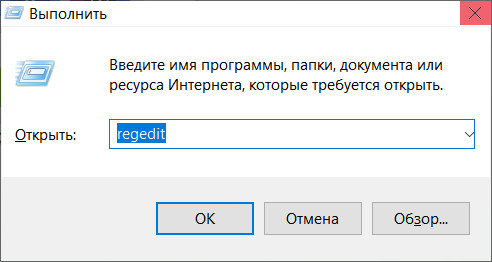
2. Знайти та відкрити гілку реєстру: HKEY_LOCAL_MACHINE\ SOFTWARE\ Microsoft\ Windows NT\ CurrentVersion\ NetworkList\ Profiles.
3. В лівій частині розділу Profiles будуть міститися ще підрозділи, які й відповідають вашим мережним профілям. При виділенні підрозділу зліва стануть доступні параметри справа. Нас цікавить параметр ProfileName. Після подвійного натискання на ньому лівою клавішею миші стане доступна опція перейменування.
4. Потрібно написати нове ім’я та натиснути на кнопку «Ок».